u盘启动盘如何用 开机从U盘启动安装系统的方法
时间:2017-07-04 来源:互联网 浏览量:
今天给大家带来u盘启动盘如何用,开机从U盘启动安装系统的方法,让您轻松解决问题。
我们将U盘刻录上系统后,需要开机就从U盘启动,才能安装。但电脑默认并不是从U盘启动,那该如何做呢?具体方法如下:
解决方法1:
1首先准备已经刻录好的U盘启动盘。
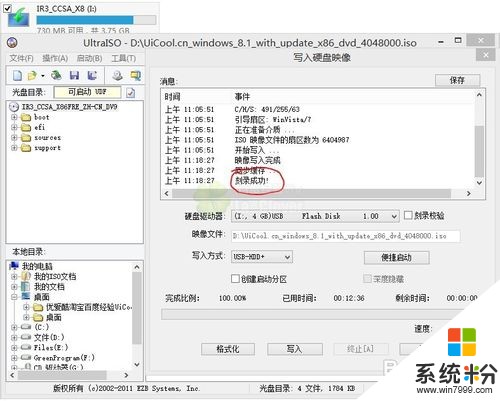 2
2根据你的电脑类型,选择热键,直接启动一键U盘装系统工具(重要提醒:选择热键前,请先插入U盘),热键请参看下表,具体以产品说明书为准。请参看下表:
品牌电脑以及组装电脑开机启动引导热键大全
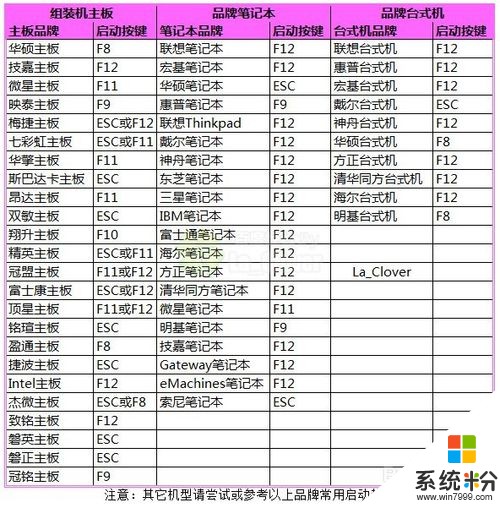
解决方法2:
1电脑开机或重启进入bios设置界面(一般就开机按F2键、ESC键或del键)
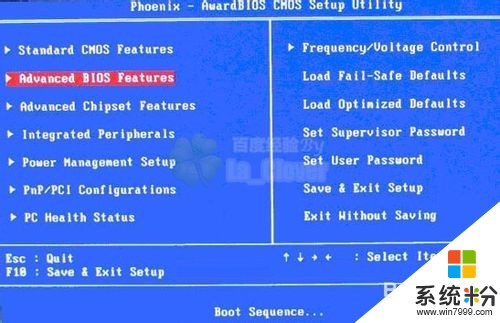 2
2选择硬盘启动优先次序:Hard Disk Boot Priority,如图
 3
3使用小键盘上的加减号“+、-”号来选择与移动设备,将U盘移动到最上面。
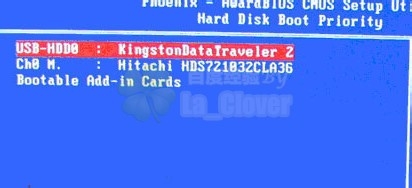 4
4Phoenix – AwardBIOS(2010年之后的电脑)再选择第一启动设备(First Boot Device):该版本的BIOS这里没有U盘的“USB-HDD”、“USB-ZIP”之类的选项,经尝试选择移动设备“Removable”不能启动,但选择“Hard Disk”可以启动电脑
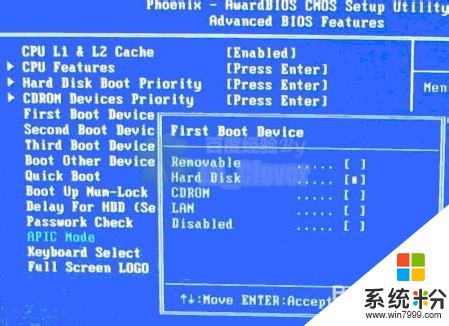 5
5旧的Award BIOS(2009年电脑主板),在第一启动设备(First Boot Device)这里,有U盘的USB-ZIP、USB-HDD之类的选项,我们既可以选择“Hard Disk”,也可以选择“USB-HDD”之类的选项,来启动电脑
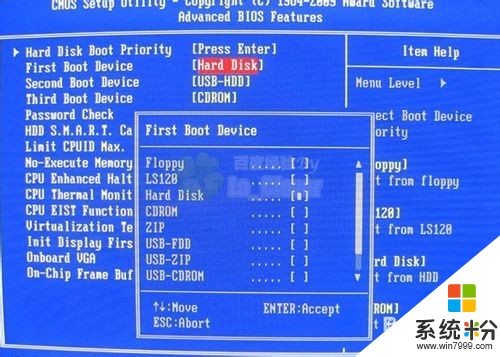 6
6重新启动电脑,应该可以从U盘启动了
 7
7你的问题是不是解决。
如果您觉得该经验对您有用,请点击页面右侧的【+关注】或下方的【投票】支持我!
以上就是u盘启动盘如何用,开机从U盘启动安装系统的方法教程,希望本文中能帮您解决问题。
我要分享:
相关教程
- ·U盘安装系统无法从U盘启动盘启动的原因及解决方法有哪些 U盘安装系统无法从U盘启动盘启动的原因及如何解决
- ·懒人U盘启动工具制作U盘怎样设置系统从U盘启动 懒人U盘启动工具制作U盘设置系统从U盘启动的方法有哪些
- ·电脑开机如何从u盘启动。 电脑开机怎么从u盘启动。
- ·如何刻盘以及从光盘启动安装系统 刻盘以及从光盘启动安装系统的方法
- ·使用u启动u盘一键重装系统的方法 怎么使用u启动u盘一键重装系统
- ·如何用U盘启动盘手动ghost备份系统 用U盘启动盘手动ghost备份系统的方法
- ·戴尔笔记本怎么设置启动项 Dell电脑如何在Bios中设置启动项
- ·xls日期格式修改 Excel表格中日期格式修改教程
- ·苹果13电源键怎么设置关机 苹果13电源键关机步骤
- ·word表格内自动换行 Word文档表格单元格自动换行设置方法
电脑软件热门教程
- 1 Mac DNS被劫持怎么办?
- 2 电脑打开压缩文件提示不能打开此文件该如何解决 电脑打开压缩文件提示不能打开此文件该怎么解决
- 3 忘记wifi密码怎么办 wifi密码忘记如何解决
- 4电脑硬盘指示灯一直亮怎么办
- 5Win10系统让文件夹提示文件大小信息的方法
- 6Win10 10074没有Aero玻璃毛边效果怎么办,如何开启
- 7怎样在电脑上实现全屏高清连拍? 在电脑上实现全屏高清连拍的方法有哪些?
- 8iPhone浏览器如何清理缓存 iPhone浏览器清理缓存的方法有哪些
- 9Windows8怎样更改计算机描述? Windows8更改计算机描述的方法有哪些?
- 10如何删除桌面的“打开好桌道壁纸”选项 删除桌面的“打开好桌道壁纸”选项的方法
